Den kreative prosessen i Photoshop kan både være spennende og utfordrende. I denne tutorialen handler det om RAW-utvikling og de påfølgende trinnene for å transformere bildet ditt fra en skisseaktig idé til et ferdig kunstverk. Du vil lære hvordan du best mulig forbereder et utgangspunkt, fremhever detaljer og justerer det totale bildet målrettet.
Viktige innsikter
- Valget av riktig utgangspunkt er avgjørende for den videre prosessen.
- RAW-data gir fleksible tilpasningsmuligheter, som eksponering, hvitbalanse og skarphet.
- Gjennom dyktige korreksjoner kan stemningen i bildet påvirkes betydelig.
Trinn-for-trinn-veiledning
Velg utgangspunkt
Før du begynner med redigeringen, er det viktig å velge riktig utgangspunkt. Ved min første vurdering valgte jeg et kunstverk som jeg tok i det første modulen av tutorialen. Jeg oppdaget raskt at jeg heller ville bruke et alternativt bilde, da jeg likte posen og blikkretningen bedre.
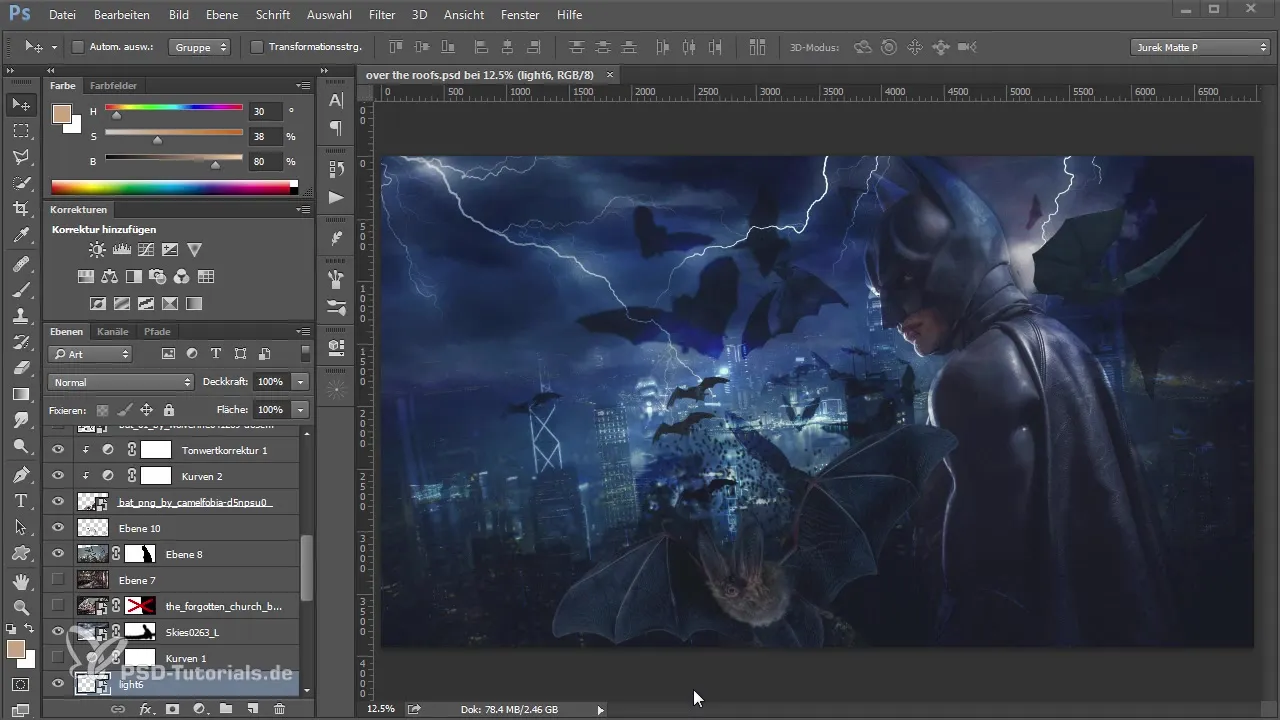
Åpne RAW-databestanden i Photoshop
Når du har det ønskede bildet, åpner du RAW-databestanden i Photoshop. Lag først en kopi av originalen og gi den et passende navn for å holde oversikten. Slik kan du til enhver tid gå tilbake til originalbildet mens du gjør justeringer.
Justere eksponering og kontrast
Nå er det på tide å gjøre de første justeringene. Begynn med å lysne eksponeringen av bildet hvis det virker for mørkt. Senk høylysene og løft skyggene for å se flere detaljer i bildet. Dette gir deg et klarere bilde av mulighetene som er tilgjengelige.
Justere hvitbalansen
Hvitbalansen er et annet viktig element som ofte overses. Pass på å forskyve fargetemperaturen mot blått for å intensivere stemningen i bildet. En liten nyanse av blått kan betydelig forbedre den visuelle effekten, men vær forsiktig så du ikke går for langt for å unngå et unaturalt utseende.
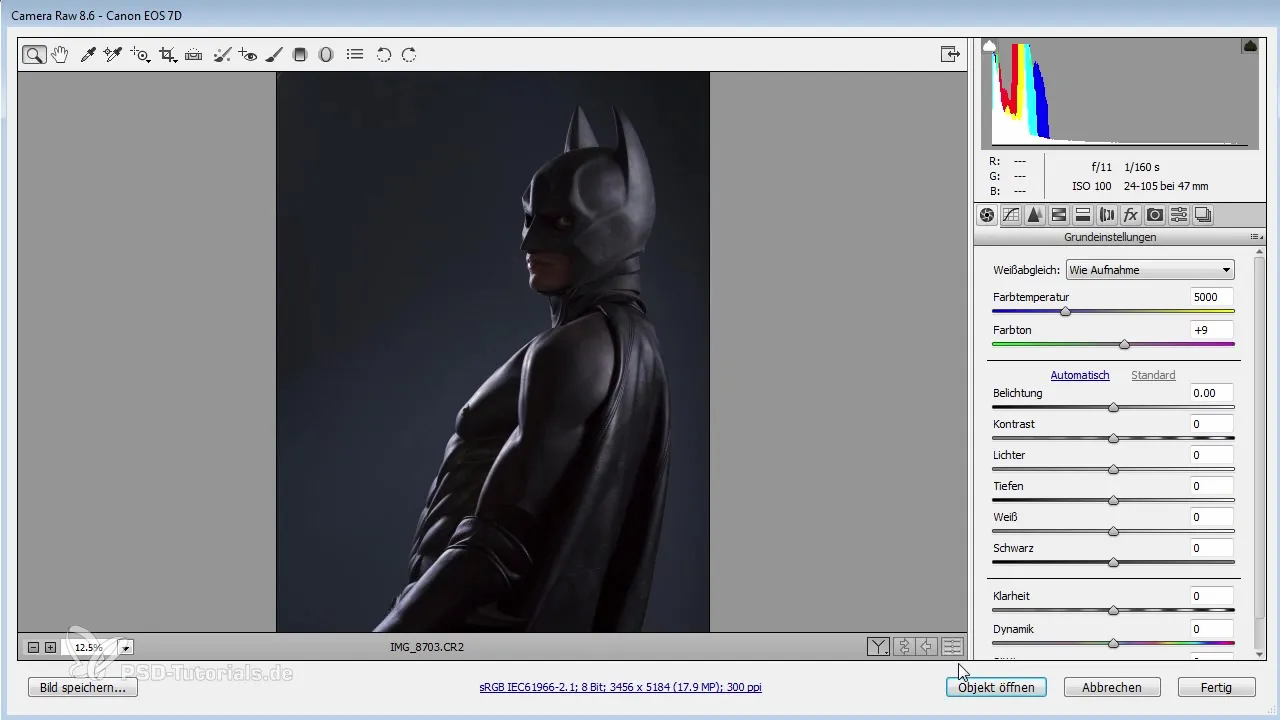
Øke klarhet og dynamikk
For å fremheve detaljene ytterligere, kan du øke klarhetsverdien. Dette gir bildet ditt en sprø skarphet som får det til å virke mer livlig. Samtidig kan du øke dynamikken mens du reduserer metningen litt for å optimalisere fargedybden.
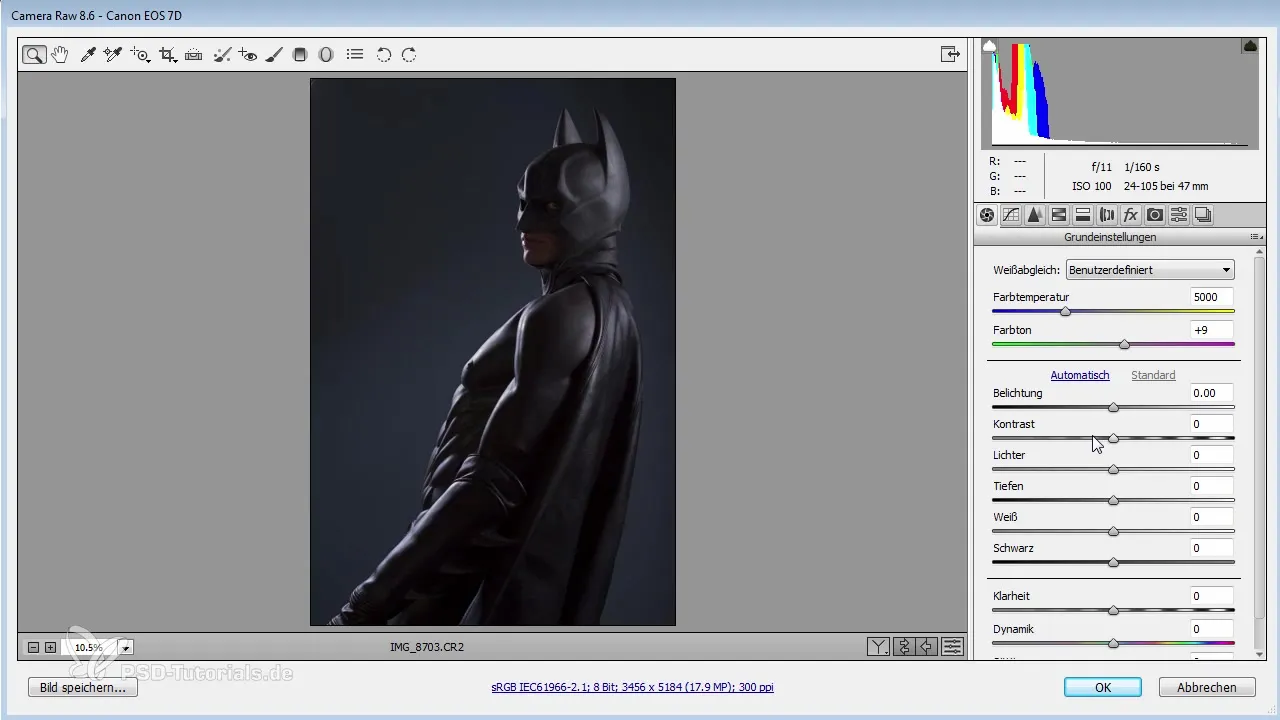
Etter-skarpe bildet
Etter at de grunnleggende justeringene er gjort, er det på tide å etter-skarpe bildet. Gå til skarphetsområdet og sørg for at du jobber med 100% visning for å oppnå de beste resultatene. Pass på å kontrollere radiusen og styrken av skarpheten for å unngå overdreven støy.
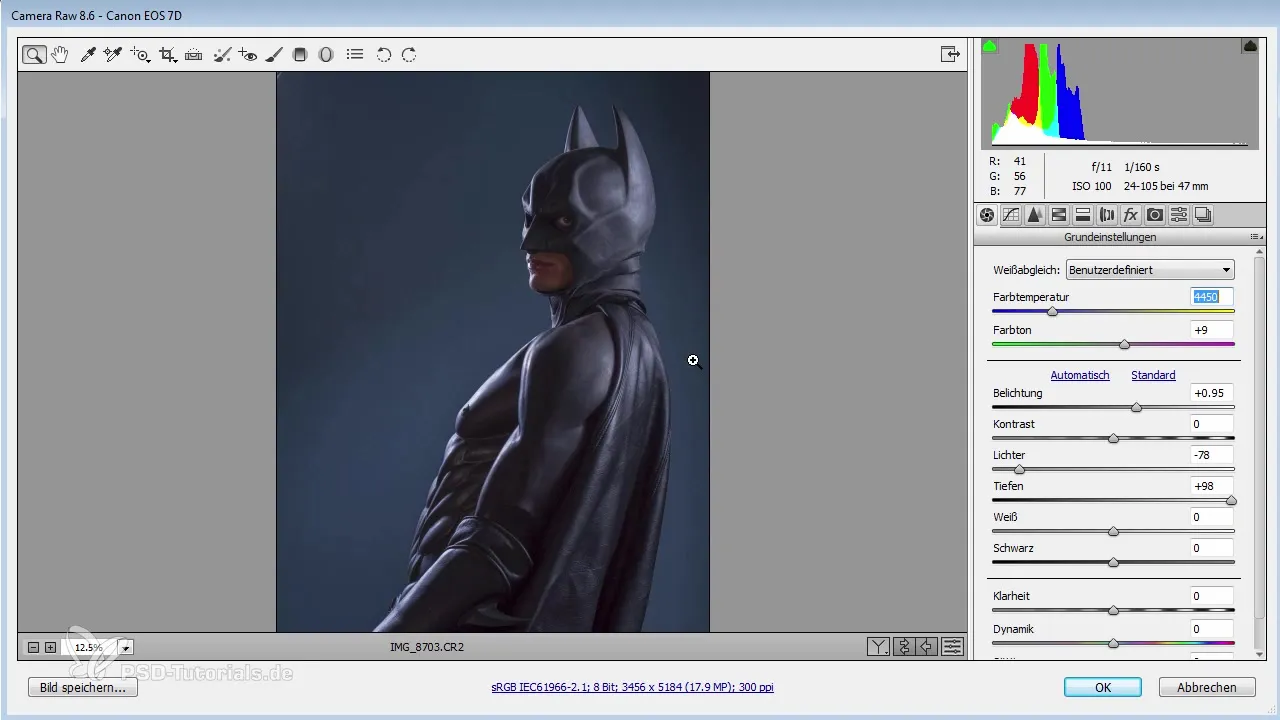
Utføre objektivkorreksjoner
Noen ganger kan det oppstå kromatisk aberrasjon, som fører til fargeforvrengninger. Utenfor de designmessige justeringene er det også viktig å lete etter og fikse eventuelle feil i objektivkorreksjonene. Pass på å korrigere de fiolette fargetonene målrettet.
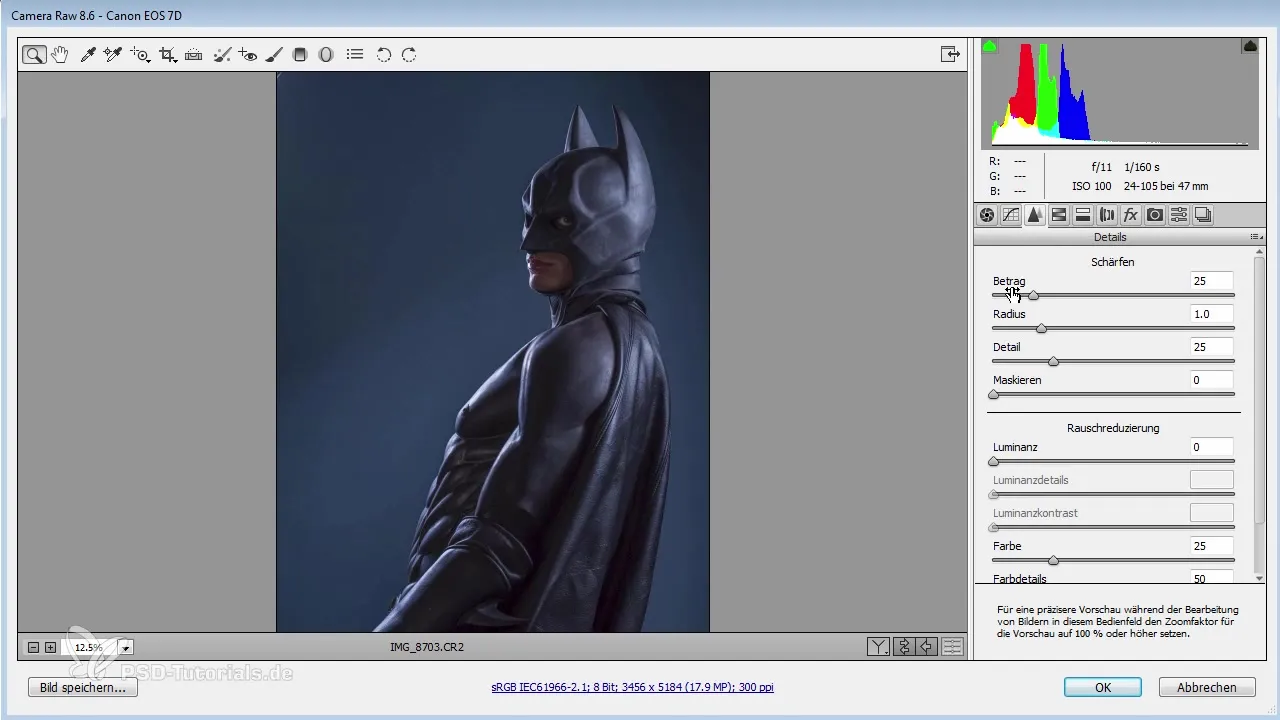
Avslutning av RAW-utviklingen
Når du har gjort alle justeringene og er fornøyd med resultatet, trykk "OK" for å lagre endringene. Du har nå lagt grunnlaget for bildet ditt, og RAW-utviklingen er ferdig.
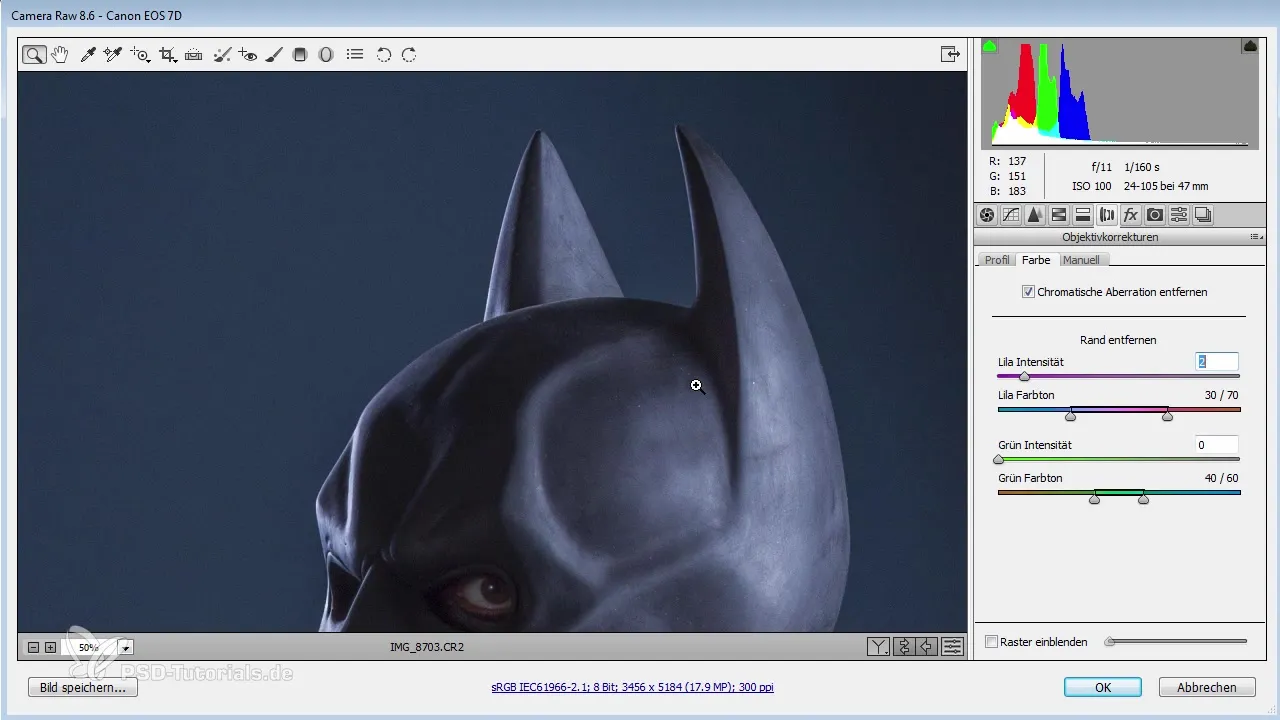
Sammendrag - Kunsten av RAW-utvikling i Photoshop: Fra idé til ferdig bilde
I disse trinnene har du lært hvordan du effektivt utvikler og forbereder ditt RAW-bilde. Gjennom riktig valg av utgangspunkt, balanserte justeringer og detaljerte korreksjoner kan du legge grunnlaget for kreative komposisjoner.
Vanlige spørsmål
Hvilken programvare brukes til RAW-utvikling?For RAW-utvikling brukes Photoshop.
Hvordan justeres eksponeringen i RAW-utviklingen?Du kan enkelt justere eksponeringen i RAW-konverteren ved hjelp av skyveknapper.
Er det viktig å beholde originalbildet?Ja, det er anbefalt å lage en kopi av originalen så du kan gå tilbake til den når som helst.
Må jeg bekymre meg for kromatisk aberrasjon?Ja, det er viktig å korrigere kromatisk aberrasjon for å unngå fargeforvrengninger.
Hva er forskjellen mellom klarhet og metning?Klarhet påvirker kontrasten i mellomtonene, mens metning øker intensiteten av alle fargene.


